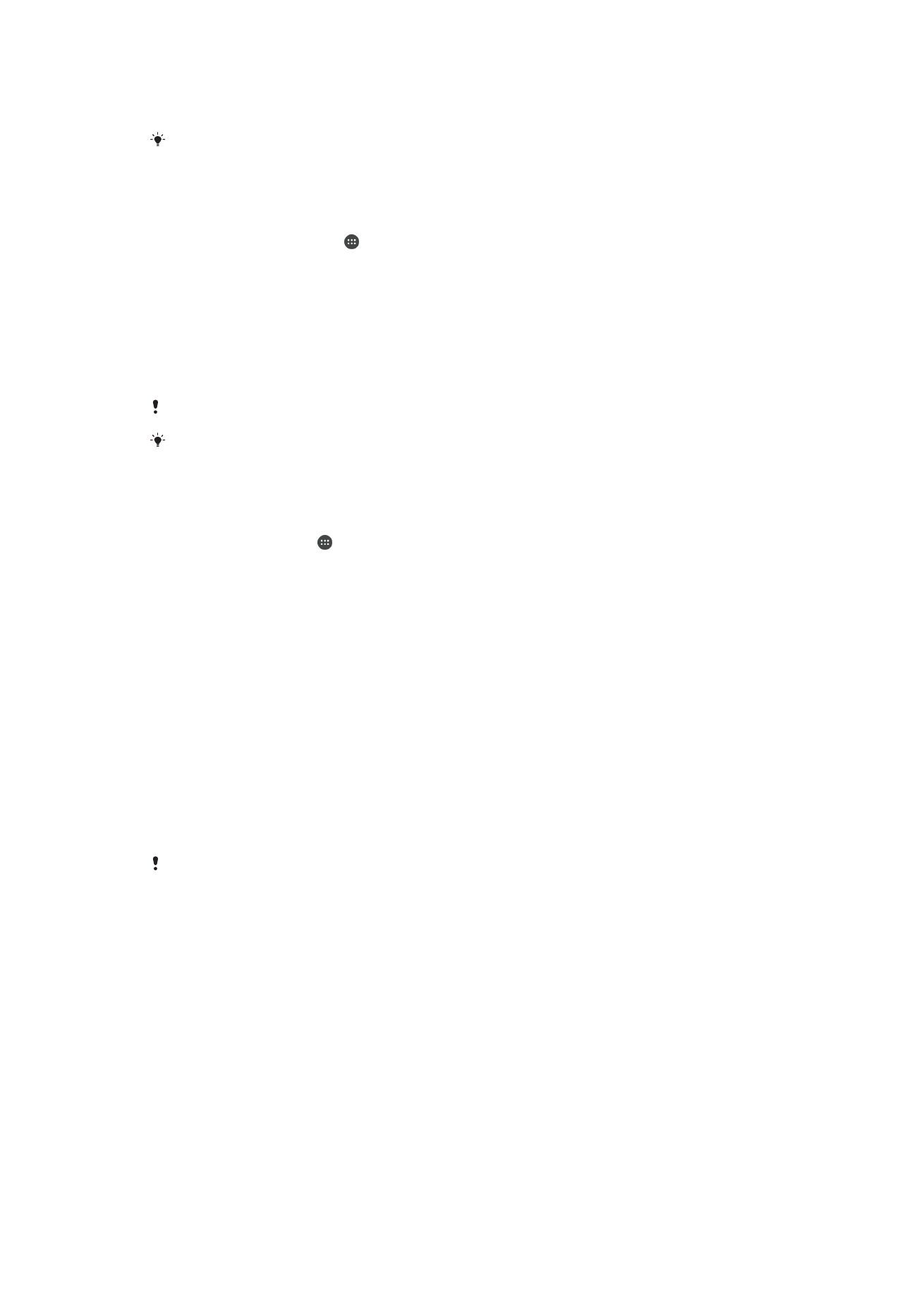
Бірнеше пайдаланушы тіркелгілері
Құрылғы бірнеше пайдаланушының тіркелгілерін қолдайды, сөйтіп әр түрлі пайдаланушылар
құрылғыға бөлек кіріп, оны қолданады. Бірнеше пайдаланушы тіркелгілері сол құрылғыны басқа
адамдармен б
өліскен немесе біреуге жалға берген жағдайларда жақсы жұмыс істейді. Құрылғы
параметрлерін ал
ғашқы болып орнатқан пайдаланушы құрылғының иесі болады. Басқа
пайдаланушыларды
ң тіркелгілерін тек ие басқара алады. Ие тіркелгісінен басқа, тіркелгілердің екі
т
үрі бар:
•
К
әдімгі пайдаланушы: Бұл тіркелгі түрі құрылғыңызды қалыпты түрде пайдаланатын адамға
с
әйкес болады.
•
Қонақ пайдаланушы: Құрылғыңызды уақытша пайдаланғысы келетін адамға қонақ тіркелгісі
опциясын
қосады.
Кейбір мүмкіндіктерді құрылғы иесіне ғана қол жетімді. Мысалы, тек қана ие Google Play™
сайтынан басқа көздерден жүктеп алуларға рұқсат бере алады.
Кәдімгі пайдаланушы тіркелгісі туралы
К
әдімгі пайдаланушы тіркелгілерін қосу арқылы пайдаланушыларда әр түрлі басты экрандардың,
т
ұсқағаздардың және жалпы параметрлердің болуына рұқсат бересіз. Олар сонымен қатар
қолданбаларға және музыка мен фотосуреттер сияқты файлдарға арналған жад орнына жеке кіру
м
үмкіндігін алады. Құрылғыға жеті қалыпты пайдаланушы тіркелгісіне дейін қосуыңызға болады.
67
Б
ұл – жарияланымның Интернеттегі нұсқасы. © Тек жеке мақсатта пайдалану үшін басып шығарыңыз.
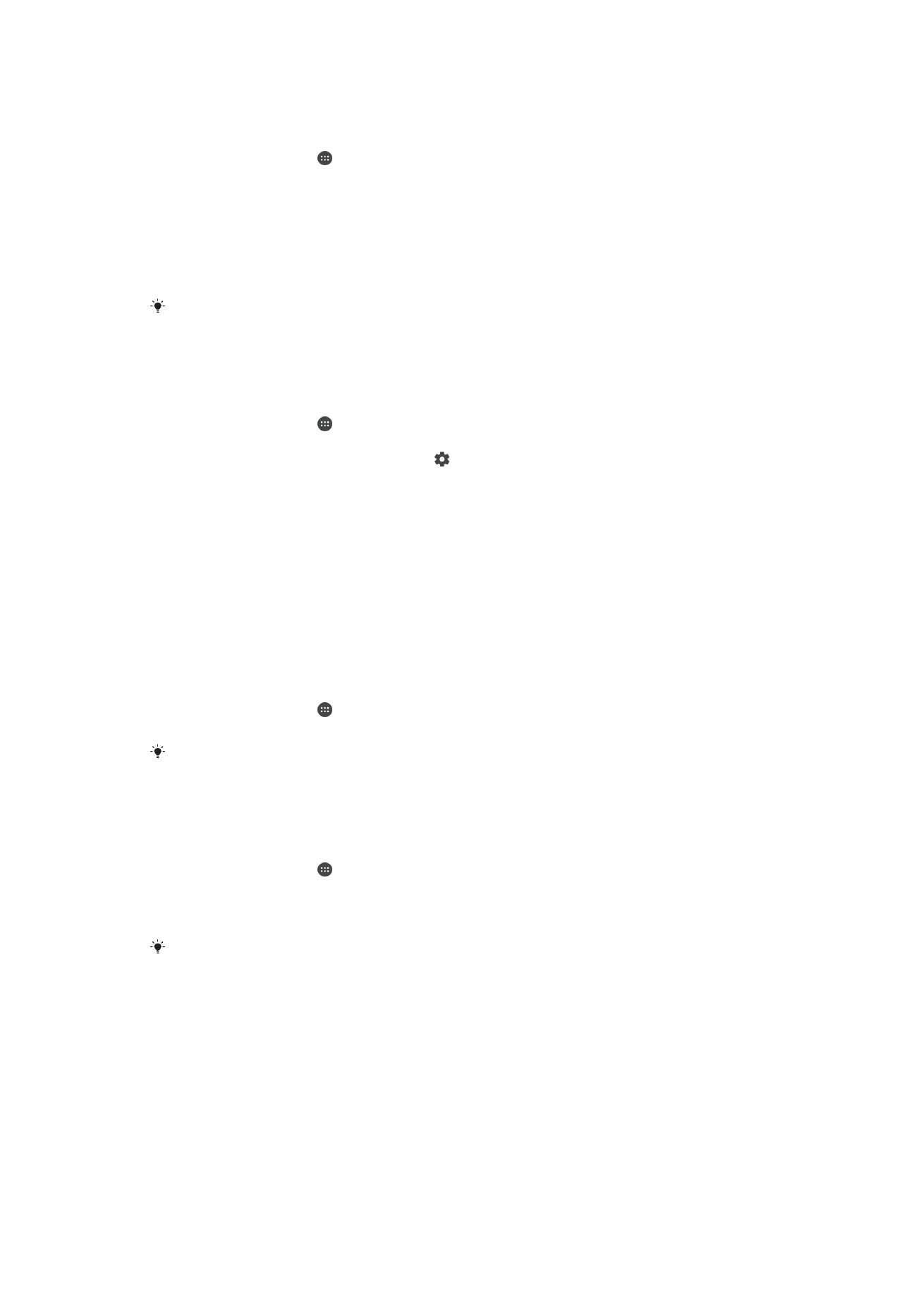
Кәдімгі пайдаланушы есептік жазбасын қосу үшін
1
Құрылғы иесі, яғни құрылғы параметрлерін алғаш рет орнатқан кездегі пайдаланушы,
ретінде ж
үйеге кіргеніңізге көз жеткізіңіз.
2
Негізгі экран ішінде белгішесін т
үртіңіз.
3
Параметрлер > Пайдаланушылар > Пайдаланушы қосу тарма
ғын тауып,
т
үртіңіз.
4
OK т
үймесін түртіңіз. Жаңа есептік жазба жасалды.
5
ОРНАТУ п
әрменін түртіңіз. Экран құлыпталады және жоғарғы оң жақ бұрышта
жа
ңадан қосылған пайдаланушыны көрсететін белгіше пайда болады.
6
Жо
ғары қарай айналдыру арқылы экран құлпын ашыңыз.
7
Пайдаланушы
үшін есептік жазбаны реттеу үшін экрандағы нұсқауларды орындаңыз.
Сондай-ақ, кез келген экрандағы күй жолағынан кәдімгі пайдаланушы есептік жазбасын
қосуға болады. Жай күй жолағын толығымен төмен қарай сүйреңіз және пайдаланушы
белгішесін түртіңіз, содан кейін Пайдаланушы қосу пәрменін түртіңіз.
Құрылғыдан кәдімгі пайдаланушы тіркелгісін жою үшін
1
Құрылғы иесі ретінде жүйеге кіргеніңізге көз жеткізіңіз.
2
Негізгі экран ішінде белгішесін т
үртіңіз.
3
Параметрлер > Пайдаланушылар тарма
ғын тауып, түртіңіз.
4
Жой
ғыңыз келетін пайдаланушы жанында белгішесін түртіңіз. содан кейін
Пайдаланушыны жою > Жою тарма
ғын түртіңіз.
Қонақ пайдаланушы тіркелгісі туралы
Егер
құрылғыңызды біреу уақытша пайдаланғысы келсе, бұл пайдаланушыға қонақ тіркелгісін
қосуыңызға болады. Қонақ режимінде құрылғы жұмысын алдын ала орнатылған қолданбалары
бар жа
ңа орнатылған жүйе сияқты бастайды. Қонақ құрылғыңызды пайдалануды аяқтаған
кезде, келесі
қонақ жаңадан бастайтындай етіп сеансты тазалауыңызға болады. Қонақ
пайдаланушы тіркелгісі алдын ала орнатылады ж
әне жойылмайды.
Қонақ пайдаланушы есептік жазбасын іске қосу үшін
1
Құрылғы иесі, яғни құрылғы параметрлерін алғаш рет орнатқан кездегі пайдаланушы,
ретінде ж
үйеге кіргеніңізге көз жеткізіңіз.
2
Негізгі экран ішінде белгішесін т
үртіңіз.
3
Параметрлер > Пайдаланушылар > Қонақ тарма
ғын тауып, түртіңіз.
Сонымен қатар, кез келген экрандағы күй жолағынан қонақ пайдаланушы есептік
жазбасын іске қосуға болады. Жай күй жолағын толығымен төмен қарай сүйреңіз және
пайдаланушы белгішесін түртіңіз, содан кейін Қонақ қосу пәрменін түртіңіз.
Қонақ сеансы деректерін тазалау үшін
1
Қонақ есептік жазбасына кіргеніңізге көз жеткізіңіз.
2
Негізгі экран ішінде белгішесін т
үртіңіз.
3
Параметрлер > Пайдаланушылар тарма
ғын тауып, түртіңіз.
4
Қонақты жою п
әрменін тауып, түртіңіз.
5
Жою п
әрменін түртіңіз.
Қонақ есептік жазбасына кіріп тұрғанда кез келген экраннан да қонақ сеансын тазалай
аласыз. Жай күй жолағын төмен қарай сүйреңіз және пайдаланушы белгішесін түртіңіз,
содан кейін Қонақты жою пәрменін түртіңіз.
68
Б
ұл – жарияланымның Интернеттегі нұсқасы. © Тек жеке мақсатта пайдалану үшін басып шығарыңыз.
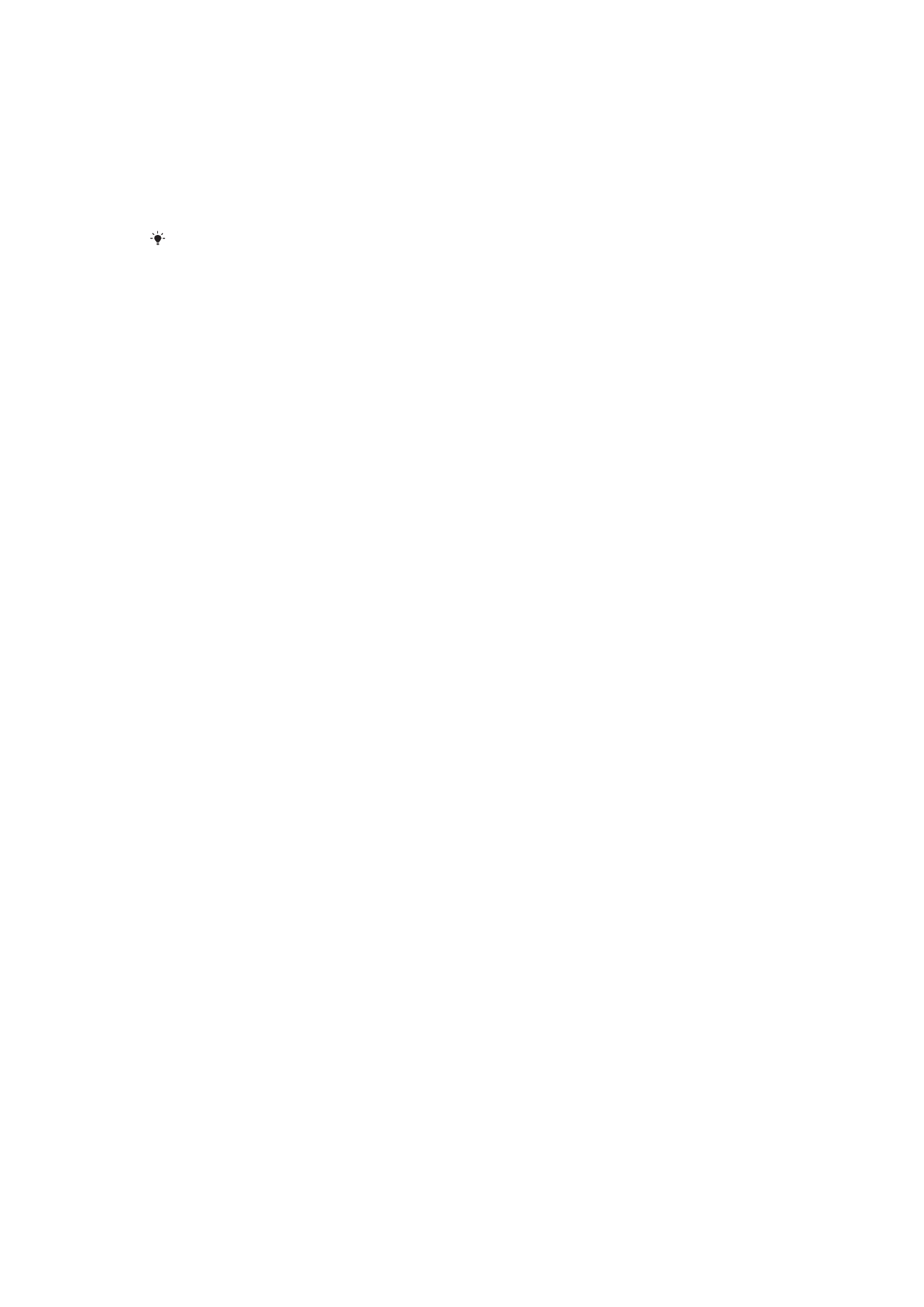
Бірнеше пайдаланушы тіркелгілері арасында ауыстырып қосу
Бірнеше пайдаланушы есептік жазбасы арасында ауысу үшін
1
Пайдаланушылар тізімін к
өру үшін екі саусақпен күй жолағын төмен қарай сырғытыңыз,
содан кейін экранны
ң жоғарғы оң жағындағы пайдаланушы белгішесін түртіңіз.
2
Ауысу керек пайдаланушы есептік жазбасын к
өрсететін белгішені түртіңіз. Пайдаланушы
есептік жазбасына арнал
ған құлыптау экраны пайда болады.
Қонақ есептік жазбасына ауыстырғанда алдыңғы сеансты тазалығыңыз келсе, Қайта
бастау пәрменін түртіңіз немесе алдыңғы сеансты жалғастыру үшін Иә, жалғастыру
пәрменін түртіңіз.
Бірнеше пайдаланушы есептік жазбаларының параметрлері
Бірнеше пайдаланушысы бар
құрылғылардағы параметрлердің үш түрі бар:
•
Кез келген пайдаланушы
өзгерте алатын және барлық пайдаланушыға әсер ететін параметрлер.
Мысалдар тілді
қамтиды, Wi-Fi, Ұшақ режимі, NFC және Bluetooth®.
•
Жеке пайдаланушы есептік жазбасына
әсер ететін параметрлер. Мысалдар автоматты деректер
синхрондауын,
құлыптау экранын, қосылған әр түрлі тіркелгілерді және тұсқағаздарды қамтиды.
•
Тек иесіне к
өрінетін және барлық пайдаланушыларға әсер ететін параметрлер, мысалы VPN
параметрлері.
69
Б
ұл – жарияланымның Интернеттегі нұсқасы. © Тек жеке мақсатта пайдалану үшін басып шығарыңыз.